D-графика в САПР КОМПАС.
Для создания объемных элементов используется перемещение плоских фигур в пространстве. В процессе перемещения эти фигуры ограничивают часть пространства, которая и определяет форму объемного элемента.
Перемещение прямоугольника в направлении перпендикулярном его плоскости приведет к формированию прямоугольного параллелепипеда.
В результате поворота ломаной линий на 360° вокруг оси, лежащей в плоскости ломаной, будет образован объемный элемент, представляющий собой набор тел вращения.
Плоская фигура, в результате которой образуется тело, называется эскизом, а само действие – операцией. К основным операциям относятся:
- операция выдавливания;
- операция вращения;
- кинематическая операция;
- операция по сечениям.
Процесс создания объемной модели заключается в многократном добавлении и/или вычитании дополнительных объемов, каждый из которых представляет собой элемент, образованный при помощи операций над плоскими эскизами.
Для облегчения создания типовых элементов машиностроительных деталей (отверстий, фасок, галтелей, ребер жесткости и т.п.) в пункте основного меню Операции содержится подпункт Дополнительные элементы.
В качестве примера рассмотрим процедуру построения изометрического изображения фланца.
1. Для этого сначала активируем команду Файл/Создать и выберем в качестве типа создаваемого документа Деталь. На экране появится дополнительная панель Дерево модели, на которой будет последовательно отображаться весь ход построения объемного изображения.
2. Перед началом черчения в пункте Вид основного меню нажимаем кнопку Ориентация и выбираем пункт изометрия XYZ;
3. В дереве модели нажимаем на плюсик Начало координат и выбираем плоскость, в которой будем чертить эскиз (например, плоскость XY– вертикальная);
4. Активизируем команду Эскиз на панели Текущее состояние и строим эскиз детали с использованием обычных панелей и инструментов: Геометрия, Размеры и т.д.;
5. Проводим ось вращения с обязательным условием, что ее стиль – осевая линия;
6. Активизируем команду Вращение подпункта Операция пункта Операция основного меню, с помощью которой строим 3D модель.
Для дополнительных действий над моделью (выполнение отверстий, фасок, скруглений, шпоночных отверстий и других прорезей) повторяем действия, начиная с п. 4 и используя соответствующие операции.
Следующие рисунки иллюстрируют ход выполнения вышеперечисленных команд:
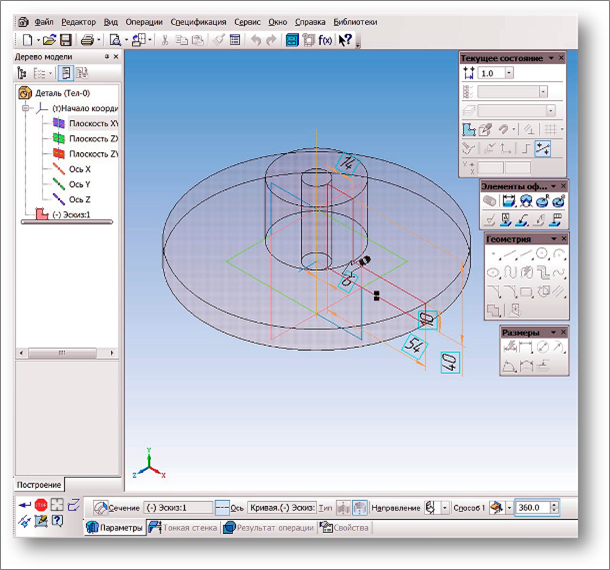
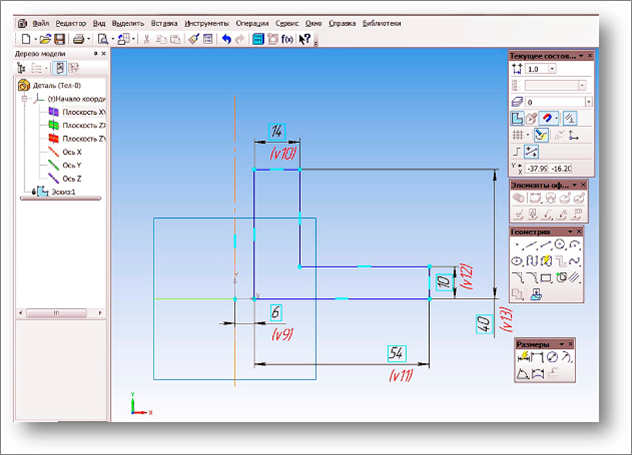
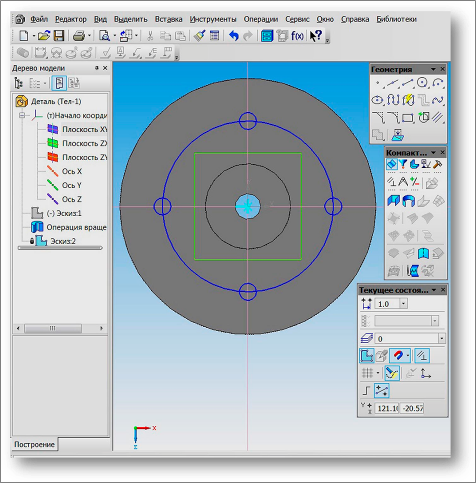
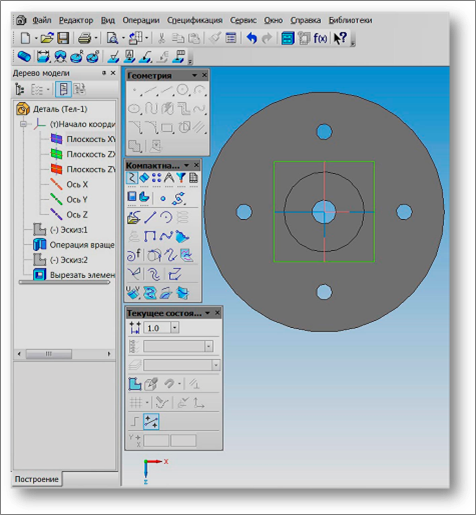
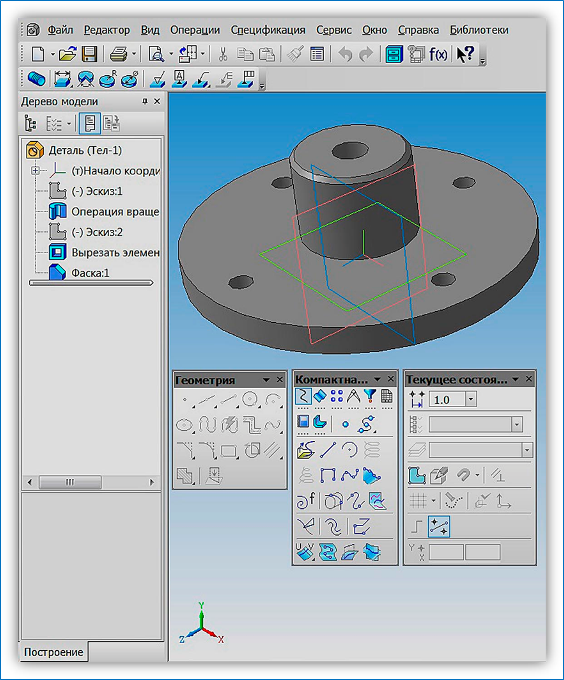
Аналогичным образом строятся объемные модели деталей, составленных из прямоугольных призм. Только для придания детали объема используется команда
Операция/Операция/Выдавливание
Дата добавления: 2015-12-26; просмотров: 1373;
